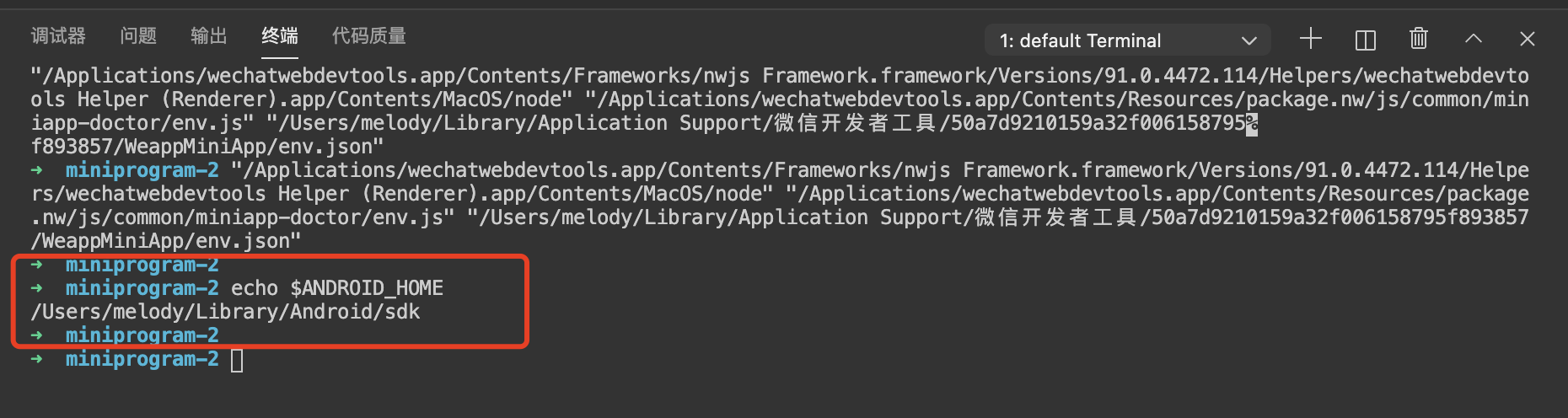安装 Android 模拟器
- 以下操作步骤适用于 Windows 系统和 Mac 系统
- 本文适用于通过 Android Studio 进行安装 Android 模拟器,开发者亦可选择其他方式安装Android 模拟器
1、下载 Android Studio
- 下载 Android Studio.
- 当前最新版本为:android-studio-2021.3.1.17(2022-12-21),如果笔记本的芯片是 Apple M1 Pro 则下载 Mac with Apple chip,反之下载 Mac with Intel chip。开发者需依据系统实际情况下载合适的版本
- 点击安装,安装时选择
Custom选项,不选Standard - 确保选中了以下几项:
Android SDK、Android SDK Platform、Android Virtual Device
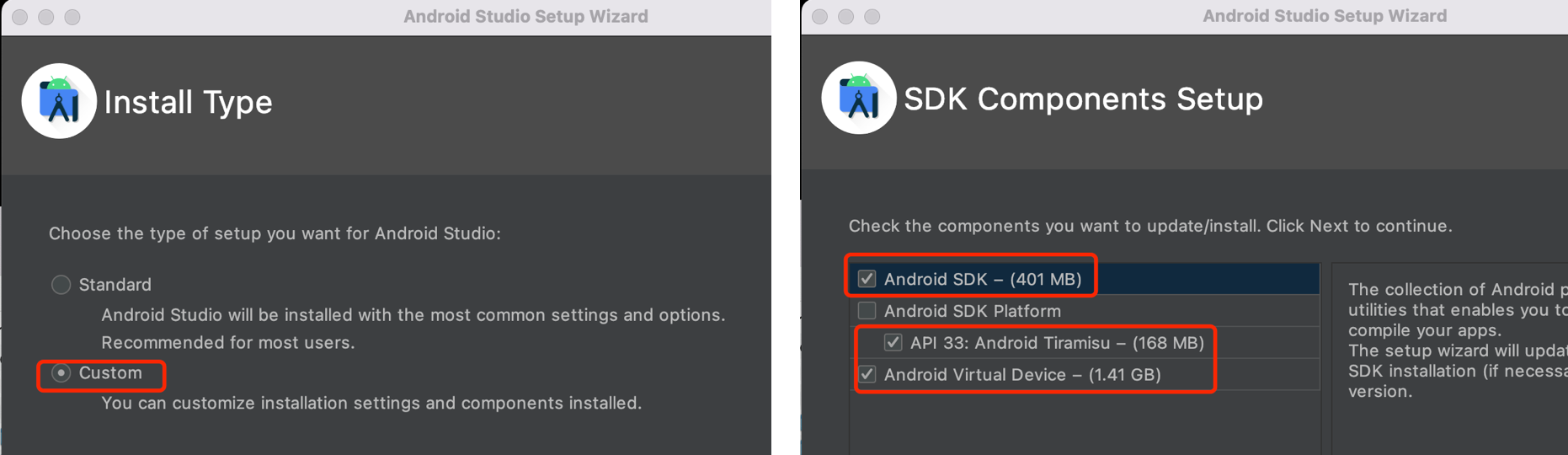
2、创建模拟器
- 如下图,点击右上角的「模拟器」图标,点击「Create device」
- 进入「Virtual Device Configuration」面板后,按照指引完成配置,即可成功创建模拟器
3、配置环境变量
安装后 需要配置对应的环境变量
- 配置环境前,可打开终端输入可执行
echo $SHELL判断本地 shell 版本,从而选择对应的环境变量方式,如下面的 bash 或者 zsh
- 配置环境前,可打开终端输入可执行
- 执行
open -e ~/.bash_profile, 或者open -e ~/.zshrc打开对应的配置文件(如果执行的时候发现文件不存在,可以通过touch ~/.bash_profile或touch ~/.zshrc新建打开)
- 执行
- 添加
ANDROID_HOME等相关环境变量,例如下方内容(如何查看 Android SDK 的安装路径(即 ANDROID_HOME 的路径),可查看环境搭建常见问题)
- 添加
export ANDROID_HOME=$HOME/Library/Android/sdk
export PATH=$PATH:$ANDROID_HOME/emulator
export PATH=$PATH:$ANDROID_HOME/tools
export PATH=$PATH:$ANDROID_HOME/tools/bin
export PATH=$PATH:$ANDROID_HOME/platform-tools
- 执行命令
source ~/.bash_profile或者source ~/.zshrc使配置生效
- 执行命令
- 验证是否配置成功,打开终端,输入
echo $ANDROID_HOME,查看效果
- 验证是否配置成功,打开终端,输入
注意:修复环境变量需要重启微信开发者工具项目